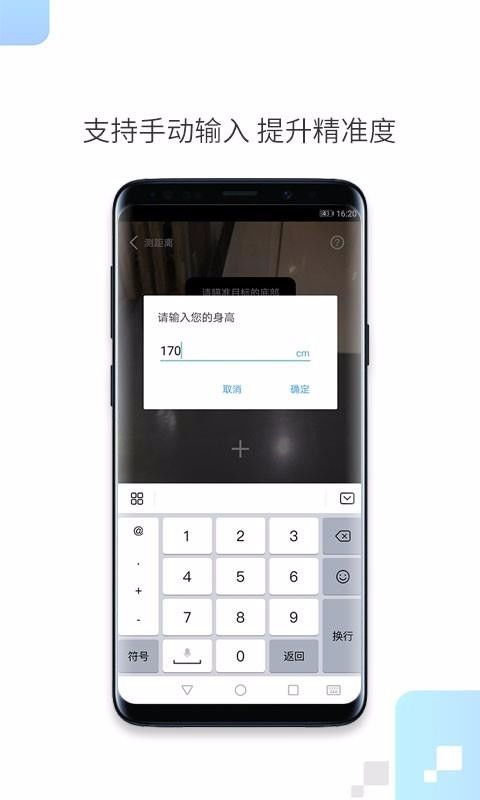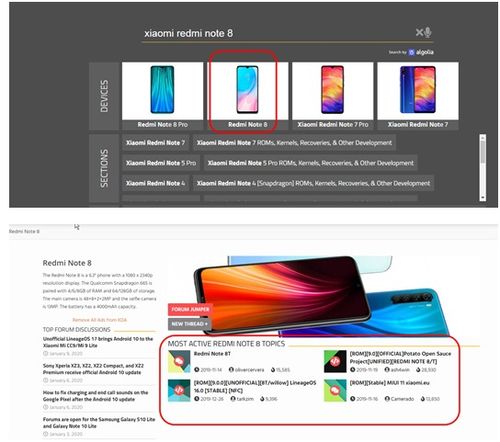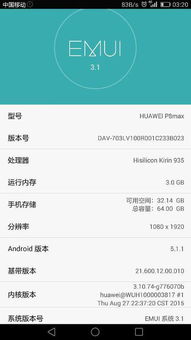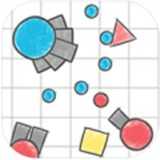安卓系统app锁定,全面解析锁定与解锁技巧
时间:2025-05-21 来源:网络 人气:
手机里的那些小宝贝们,是不是有时候让你头疼不已,总想找个法子把它们牢牢地锁在后台,不让它们偷偷溜走呢?嘿别急,今天就来给你支个招,让你的安卓系统app们乖乖听话,再也不用担心它们乱跑了!
一、白名单大法,让app后台永驻
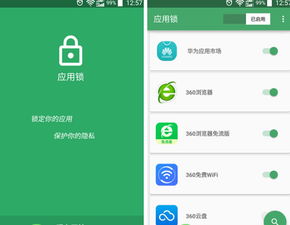
你知道吗,安卓系统有个小秘密,那就是“白名单”。把app加入白名单,它就能在后台悠哉地待着,不会被系统无情地清理掉。那么,怎么加入白名单呢?
1. vivo手机:打开任务切换界面,找到你想要锁定的app,点击右上角的锁图标,或者直接把app向下拖动,直到出现锁的标志。
2. oppo手机:同样的,打开任务切换界面,点击app右上角的图标,会出现“锁定”按钮,点它就OK了。或者你也可以直接把app向下拖动。
3. 小米手机:打开任务切换界面,长按app视图,会出现锁图标,点击它就锁定了。或者你也可以把app向下拖动。
4. 华为手机:打开任务切换界面,直接把app向下拖动,就会出现锁定图标。
二、后台高耗电,app也能畅快运行
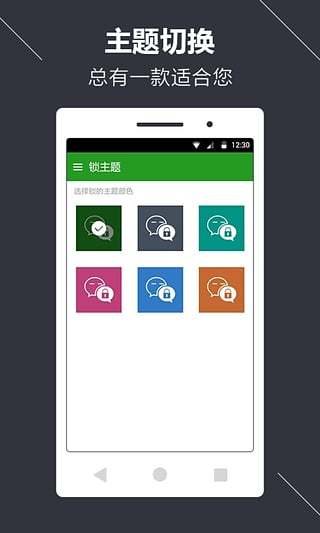
有些app后台运行时特别能吃电,怎么办呢?没关系,我们还可以设置“后台高耗电”,让这些app即使后台运行,也不会太耗电。
1. vivo手机:打开手机系统设置,点击“电池”,再点击“后台高耗电”,开启你想要锁定的app的开关。
2. oppo手机:低版本手机打开手机系统设置,点击“电池”,再点击“耗电保护”,关闭要开启的app的“后台冻结”和“检测到异常时自动优化”开关。高版本手机则关闭“智能耗电保护”开关,再点击“自定义耗电保护”,选中要开启的app,然后选中“允许后台运行”。
3. 小米手机:低版本手机打开手机系统设置,点击“电池”,再点击“应用智能省电”,选中要开启的app,然后选中“无限制”。高版本手机则直接在设置中找到相应的选项。
三、Kiosk模式,专机专用,数据安全
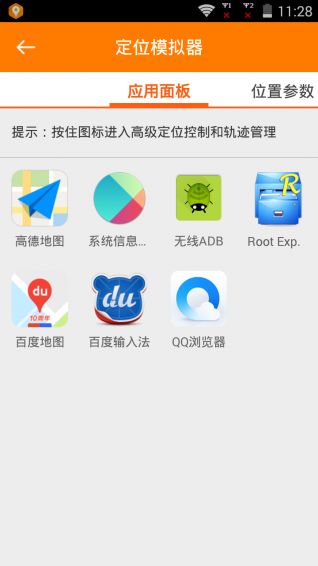
如果你是某个企业的工作人员,需要使用手机上的某个app进行工作,那么Kiosk模式可能更适合你。Kiosk模式可以锁定手机上的app,让手机只运行这一个app,从而保证数据的安全。
1. 下载并安装AirDroid Business。
2. 在AirDroid Business的kiosk模式板块中,启用“单一应用”功能。
3. 将需要进行使用app进行锁定,并将其设置为唯一一个可以应用的软件。
4. 如果需要,也可以选择“多应用模式”,锁定指定的app界面,同时支持其他部分应用的运行。
四、应用锁,保护你的隐私
有时候,我们可能不想让别人看到手机里的某些app,这时候,应用锁就派上用场了。
1. 打开手机设置,找到“安全中心”或“隐私与应用加密”。
2. 找到应用到锁的选项,勾选你想要锁定的app。
3. 设置密码或指纹解锁。
4. 完成设置,你的app就安全了。
五、一键锁屏,方便快捷
如果你只是想简单地锁屏,那么一键锁屏软件可能更适合你。
1. 下载并安装一键锁屏软件。
2. 在软件中设置锁屏方式,比如指纹、密码等。
3. 设置完成后,点击锁屏按钮,手机就会立即锁屏。
怎么样,这些方法是不是很简单呢?让你的安卓系统app们乖乖听话,再也不用担心它们乱跑了!快来试试吧,让你的手机生活更加轻松愉快!
教程资讯
系统教程排行